Hirdetés
Windows Phone-t használ, de szeretne Androidra ugrani? Annak ellenére, hogy mit gondol, meglepően könnyű áttelepíteni névjegyeit és dokumentumait.
2013 novemberében, 3 év Windows Phone-használat (és szenvedélyes támogatás!) után úgy döntöttem, hogy eljött az ideje, hogy Androidra váltsak. Nagyrészt produktív okokból úgy találtam, hogy az én Nokia Lumia 920 Nokia Lumia 920 értékelés és ajándékNéhány hete a Nokia két új készüléket mutatott be a világnak: a Nokia Lumia 925-öt és a Nokia Lumia 928-at. A Windows Phone 8-as készülékek csúcsa, ez a két okostelefon csak... Olvass tovább nem működött olyan jól, mint reméltem, azon túl, hogy kiváló fényképezőgép. A Windows Phone 8 hiányosságai sem segítettek…
Szerencsére az Androidra váltás sehol sem volt olyan fájdalmas, mint amire számítottam, elsősorban annak köszönhető, hogy az általam támaszkodó alkalmazások és szolgáltatások elérhetőek a kis zöld robot számára. Ha a váltást tervezi, az alábbi lépésekkel a lehető legfájdalomtalanabbá kell tennie névjegyeinek és dokumentumainak karbantartását, miközben élvezi az Android-élményt.
Milyen adatokra van szükség a migrációhoz?
Milyen alkalmazásokat használ a Windows Phone rendszeren? Használhat néhány Microsoft-alkalmazást, például a OneNote-ot vagy a Microsoft Office Mobile programcsomag többi részét, vagy használhatja Windows Phone készülékét szinte kizárólag közösségi hálózatokhoz.
Az Androidra váltás a névjegyek áttelepítését jelenti a Windows Phone rendszerről. Ha Microsoft Office-t használ, akkor hozzá kell férnie az Ön által létrehozott dokumentumokhoz is.
A legjobb eredmény elérése érdekében használja az Outlook.com alkalmazást és a SkyDrive Android-alkalmazást (mindkettő hivatkozása alább található) az adatok migrálásához és a szükséges dokumentumok eléréséhez. Miután ezt megtette, más dolgokra irányíthatja a figyelmét, például az Office Mobile vagy a OneNote telepítésére.
A legjobb az egészben, mivel korábban egyetlen fiókkal elérte ezeket a szolgáltatásokat, megteheti továbbra is ugyanúgy használja őket, így az Androidra való átállás sokkal kevésbé fájdalmas talán.
Használja az Outlook.com-ot a névjegyek Androidra való migrálásához
Amikor Androidon e-mail fiókokat állít be, választhat a szolgáltatók közül, köztük a Gmail, a Microsoft Exchange és a Yahoo!, valamint más POP3- vagy IMAP-kiszolgálók közül. Ha azonban névjegyeket telepít át a Windows Phone rendszerről, akkor valószínűleg azt tanácsoljuk, hogy telepítse az Outlook.com alkalmazást a Play Áruházból.

Annak érdekében, hogy az Outlook segítségével szinkronizálhassa névjegyeit az Android rendszerrel, gondoskodnia kell arról, hogy az összes Windows Phone névjegyet elmentse a Microsoft-fiókjába. Ennek alapértelmezés szerint meg kell történnie, de az ellenőrzéshez nyissa meg www.outlook.com böngészőjében, és hasonlítsa össze a Személyek nézetben lévő adatokat a Windows Phone készülékén található adatokkal. Ha Windows 8-at használ, nyissa meg a People alkalmazást, és ellenőrizze ott. Ha elégedett, folytassa; minden hiányzó névjegyet szinkronizálás előtt hozzá kell adni, minden esetre.
Miután az Outlook.com telepítve van az Android rendszeren, el kell indítania az alkalmazást, és meg kell adnia Microsoft-fiókja hitelesítő adatait. Ezután a rendszer felkéri, hogy állítson be egy becenevet a fiókhoz (valamint néhány egyéb e-mail-címmel kapcsolatos beállítást). Kattintson Következő folytatni, ahol lehetősége lesz rá Névjegyek szinkronizálása és Naptár szinkronizálása, amelyek alapértelmezés szerint mindkettő ki van választva.
A következő pillanatokban az Outlook.com-fiókja szinkronizálásra kerül, és az Android-címjegyzékben végzett ellenőrzés szinte azonos gyűjteményt fog feltárni.
Ne feledje, hogy a Windows Phone Facebook-fiókokat használ a névjegyek feltöltésére. Így ezeket az információkat – például a születési dátumot, néhány telefonszámot, e-mail-címet és a profilfotót – átmásoljuk Android-eszközére. Ne felejtse el, hogy a Gmail-fiókjában is lehetnek névjegyei, amelyeket szintén be kell állítania.
A Microsoft Office és a OneNote dokumentumok szinkronizálása
A Windows Phone egyik legfontosabb erőssége (a közelmúltig) a Microsoft mobil verziójának kizárólagos elérhetősége volt Office, és most, hogy ez Androidon is elérhető, a dokumentumai is – feltételezve, hogy Office 365-öt használnak. Feliratkozás.
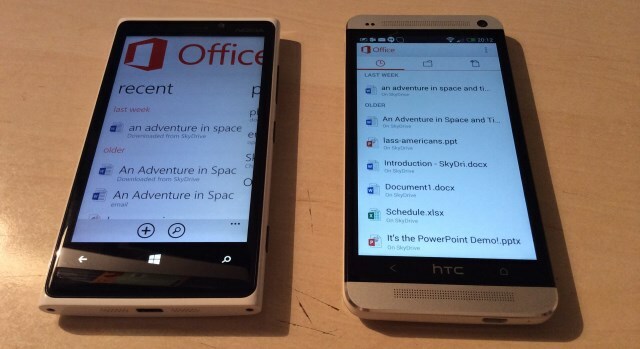
Ha igen, akkor mindössze annyit kell tennie, hogy telepíti az Office 365-öt Androidra, és bejelentkezik. Ha ezt megtette, látni fogja a nemrégiben elért Microsoft Office-dokumentumok gyűjteményét.
Office 365-előfizetés nélkül nem érheti el a szolgáltatást (bár megtekintheti az e-mailben küldött dokumentumokat, csak megtekinthető), de a OneNote ingyenesen elérhető. Ha ezt a kiváló jegyzetkészítő alkalmazást használta Windows Phone rendszeren, az Android rendszerre való telepítése lehetővé teszi az összes korábban létrehozott jegyzet elérését, feltéve, hogy szinkronizálva lettek a SkyDrive-val.
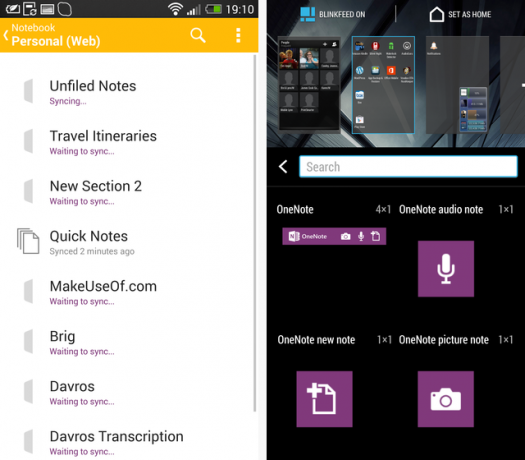
Mielőtt elkezdené, nyissa meg a OneNote-ot Windows Phone készülékén, és engedélyezze a szinkronizálást a mobilinternetes vagy vezeték nélküli kapcsolaton keresztül.
Ezután telepítse Microsoft OneNote Androidhoz, jelentkezzen be Microsoft-fiókja hitelesítő adataival.
Néhány pillanat múlva a OneNote szinkronizálódik, és ugyanolyan könnyen használható, mint a Windows Phone rendszeren – vagy még könnyebben, a hasznos widgetek gyűjteményének köszönhetően.
Újracsatlakozás a fotóidhoz
A Nokia népszerű Lumia Windows Phone-családja piacverő kamerákkal van felszerelve. Mint ilyen, hatalmas fotókönyvtárat lehet feltölteni a SkyDrive-ra. Ezek elérhetők és akár hozzáadhatók Androidos telefonon?

Szükséged lesz a SkyDrive alkalmazás Androidra a kezdéshez ingyenesen elérhető a Play Áruházból.
A bejelentkezés után a SkyDrive megjeleníti az összes fájlt és mappát, ugyanúgy, mint a Windows Phone rendszeren.
Az Androidon futó Dropboxtól és a Windows Phone rendszeren futó SkyDrive-tól eltérően azonban nem állíthatja be, hogy a fényképek automatikusan feltöltődjenek a Microsoft által biztosított tárhelyre. Minden szinkronizálást manuálisan kell végrehajtani, ha továbbra is szeretné használni a SkyDrive-ot Androidon, abban a reményben, hogy egy jövőbeli frissítés megoldhatja a problémát. Alternatív megoldásként telepítheti SkyDrive automatikus feltöltés, az egyik kedvencünk fotófeltöltő alkalmazások 4 módszer a fényképek szinkronizálására és feltöltésére a felhőtárhelyre AndroidonÍme a legjobb alkalmazások, amelyek automatikusan feltölthetik az Android-fotókat a felhőbe, hogy soha ne veszítsenek el értékes emlékei. Olvass tovább , hogy azonnal megkapja ezt a funkciót.
A Windows Phone-ról az Androidra való átállás egyszerű!
Néhány hónapja tudtam, hogy Androidra fogok váltani: hogy őszinte legyek, egy időre elhalasztottam, ahogy féltem. az adatok szinkronizálásával és a névjegyeim átmásolásával töltött végtelen órák, minden fényképem és dokumentumom hozzáférhető.
Valójában nem volt miért aggódni. 30 percen belül, miután kivettem az új Android-telefonomat a dobozból, a régi Microsoft-életem szinkronizálva lett.
Ha azt tervezi, hogy Windows Phone-ról Androidra vált, ne féljen – tegye meg, és mondjon el nekünk mindent.
Christian Cawley a biztonságért, a Linuxért, a barkácsolásért, a programozásért és a műszaki magyarázatokért felelős helyettes szerkesztő. Emellett készíti a The Really Useful Podcastot, és széleskörű tapasztalattal rendelkezik az asztali számítógépek és szoftverek támogatása terén. A Linux Format magazin munkatársa, Christian Raspberry Pi bütykös, a Lego szerelmese és a retro játékrajongó.